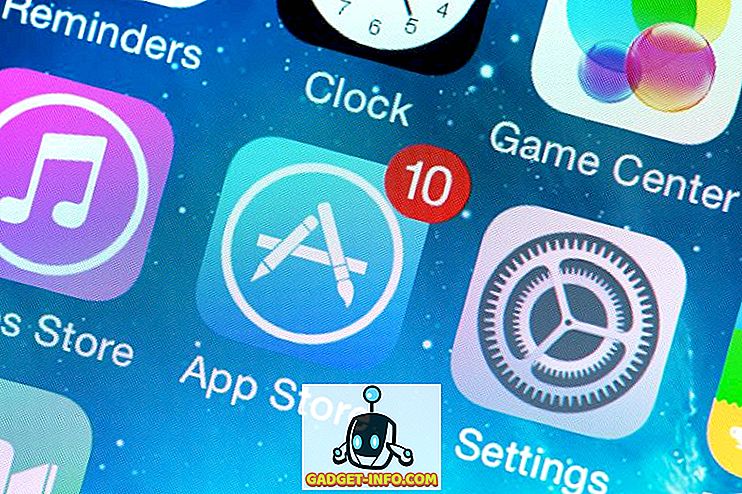Ако сте използвали Windows толкова дълго, колкото аз имам, вероятно сте се сблъскали с дял от странни съобщения за грешки. Това, което наскоро получих, когато се опитвах да изтрия файл, беше:
Този елемент не можа да бъде намерен. Това вече не се намира в X. Проверете местоположението на елемента и опитайте отново.
Това беше странен проблем, защото не знаех дали файлът действително съществува или не. Вече бе изтрит или не? И защо Windows показваше файла в папката, ако наистина не беше там? Някак ме накара да се чудя дали твърдият ми диск работи добре или не.

Първото нещо, което направих, беше да стартирам chkdsk, очаквайки някои грешки на твърдия диск. Колкото и да е странно, то показа, че твърдият диск е съвършено добър. Също така стартирах някои допълнителни диагностики само за да се уверя, че твърдият диск функционира правилно, което след това ме накара да осъзная, че това е проблем с самата Windows.
След като си играех с различни решения, успях да изтрия „липсващите“ файлове. Надяваме се, че един от методите по-долу ще работи за вас.
Метод 1 - F5 за обновяване
Първото нещо, което трябва да опитате е просто да натиснете F5, докато преглеждате папката в Explorer. F5 освежава гледната точка и ако по някаква причина е останала, тези файлове може просто да изчезнат сами. Ако F5 не направи нищо, трябва да опитате да рестартирате компютъра веднъж и да видите дали това премахва предварително изтритите файлове.
Друго нещо, което трябва да разгледате, е колко RAM имате на вашата система. Някои хора са писали, че ако имат многобройни приложения с интензивна RAM, работещи по едно и също време, този проблем се наблюдава. Опитайте да затворите няколко програми и т.н. и натиснете F5, за да обновите папката.
Метод 2 - Изтриване на файл / папка с помощта на командния ред
Ако не можете да премахнете файла с помощта на Explorer, може да имате по-голям късмет с командния ред. Отворете командния ред, като отидете на Старт и въведете CMD.

Сега отворете папката, в която се намират необичайните файлове. Можете да отидете в корена на устройството, като напишете cd /, последвано от cd folderername за навигация в директории. След като сте там, напишете dir, за да получите списък на всички файлове. За да изтриете тип на файла del “filename” по-долу:

Ако се опитвате да изтриете папка вместо файл, командите, които ще използвате, е rmdir вместо del. Имайте предвид, че трябва да поставите кавички около името на файла, ако има интервали в него. Ако това не помогне, можете да опитате и друг метод, като изтриете файла с DOS 8.3 името на файла вместо нормалното име на файла. Вместо да пишете dir, въведете dir / x и ще видите това:

За да изтриете елемента, въведете името 8.3, което е моят случай е THISIS ~ 1.txt . Уверете се, че сте въвели първата част във всички капачки. Разширението на файла може да бъде с малки букви. Надяваме се, че ще се отървете от изгубения ви файл.
Метод 3 - Преименуване на командния ред
Много подобен на метод 2, но вместо да изтривате, можете да опитате да преименувате. Някои хора дори не могат да изтрият файла или папката, използвайки командния ред и това може да е причинено от наличието на наистина дълго име за файла / папката или с някои странни символи в името. Както и да е, командата е просто:
ren oldfoldername newfoldername
Както и в Метод 2, искате да направите dir / x, за да получите името на файла 8.3 и да го използвате за по-старото име на папка. След това използвайте кратко име за новото име на папка. След като бъде преименуван, трябва да можете да го изтриете, като използвате Explorer или командния ред.
Метод 4 - Създаване на временна папка
Другото нещо, което можете да опитате, което е имало известен успех, е да създадете нова папка, след това плъзнете нечетните файлове / папки в новата папка и след това да изтриете тази новосъздадена папка с файловете в нея. По някаква причина, преместването на файловете от текущата им папка, изглежда, ги прави отново изтривани.
Метод 5 - Използвайте DelinvFile Tool
Ако нищо друго няма да изтрие файла, можете да използвате безплатен инструмент, наречен DelinvFile, който прави точно това: изтрива невалидни файлове в Windows 7/8/10.
//www.purgeie.com/delinv/

Това е всичко! Аз наистина не можах да намеря друг начин да се отървем от тези досадни невалидни файлове! Ако имате въпрос или друго решение, публикувайте коментар! Наслади се!